Convierta sus videos a HD con estas 10 herramientas de conversión
¿Alguna vez has deseado que tus videos descargados se vean más nítidos y claros en HD 1080p? ¡Estás en el lugar correcto! Esta guía para principiantes le mostrará las formas más sencillas de convertir sus vídeos a calidad de alta definición. Hemos reunido las 10 mejores herramientas de conversión de video para convierte tu vídeo a HD 1080p, perfecto para todos. Ya sea que estés empezando o tengas algo de experiencia en edición, di adiós a los procesos complicados. Estamos aquí para ayudarte a encontrar la herramienta ideal para que tus videos se vean increíbles. ¡Saltemos juntos al mundo de la conversión de video HD!

Parte 1. Descripción rápida: Los 10 mejores conversores de vídeo HD
| nombre del producto | Formatos compatibles | Mejor para | Plan de precios | Método |
| Convertidor de video gratuito FVC en línea | MP4, FLV, MKV, MOV y más | Conversión rápida en línea manteniendo la calidad original | Gratis | En línea |
| Aiseesoft Video Converter Ultimate | Admite más de 1000 formatos, incluidos 4K, HD, 5K y hasta 8K | Funciones de edición de vídeo, filtros, subtítulos y compresión basada en IA | Licencia de 1 mes: $14.50 De por vida: $49.96 Licencia comercial: $79.96 | Desconectado |
| Wondershare UniConverter | MP4, AVI, MKV y más | Conversiones rápidas sin comprometer la calidad | Plan Perpetuo: $79.99 Plan Anual: $39.99 Plan Comercial $337.46 | Desconectado |
| Freno de mano | Varios formatos para descargar, incluidos MP4, FLV y más | Convierte archivos de video mientras brinda opciones de personalización para los parámetros de video y ofrece resultados de alta calidad. | Gratis | Desconectado |
| Convertidor DivX | Admite DivX, AVI, MKV y más | Versión gratuita decente con un plan pago asequible | $19.99 pago único | Desconectado |
| Freemake Video Converter | Maneja videos 4K, ofrece perfiles preestablecidos y grabación de DVD | Funciones versátiles con una interfaz fácil de usar. | Suscripción mensual: $39.95 Pago único: $59.95 por | Desconectado |
| Convertidor VideoProc AI | Varios formatos, incluidos MP4, AVI, MKV, MOV y más | Conversión de vídeo completa, edición y más | Premium 365: $25.95 Licencia vitalicia: $45.95 Licencia familiar: $57.95 | Desconectado |
| Descargador de videos y música Allavsoft | MP4, AVI, WMV, MOV, FLV y más | Conversión y descarga rápida de videos | Licencia de 1 mes: $19.99 Licencia de 1 año: $29.99 Licencia de por vida: $69.99 | Desconectado |
| Mejorador de vídeo con IA Cutouy.pro | MP4, webm, mov y gif | Mejora de la calidad del vídeo. | Gratis | En línea |
| Convertidor de vídeo AnyMP4 HD | Varios formatos, incluidos MP4, AVI, MOV y más | Mejora de la claridad del vídeo de 420p a 1080p | Precio de por vida: $129.00 | Desconectado |
Parte 2. Los 10 mejores conversores de vídeo HD para convertir vídeos a HD
En esta parte, le brindamos una mirada detallada a cada herramienta. Qué pueden hacer, qué tienen de bueno, qué podría no ser tan bueno y una guía rápida. Estamos aquí para facilitar la elección de la herramienta adecuada y convertir sus vídeos a HD sin esfuerzo.
Convertidor de video gratuito FVC en línea
Convertidor de video gratuito FVC en línea es una herramienta web fácil de usar, perfecta para convertir videos a HD. Aparte de eso, puedes disfrutar de más funciones, como cambiar el formato según lo que necesites. Funciona con muchos tipos de vídeos y archivos de audio como MP4, FLV, MKV, MOV y más. Además, puedes exportar vídeos sin perder calidad, lo que la convierte en una útil herramienta gratuita.
Pros
- Completamente libre de usar.
- Conversión rápida en línea manteniendo la calidad original.
- No es necesario instalar ningún software.
Contras
- Requiere una conexión a Internet.
Guía rápida:
Paso 1. Vaya al sitio web FVC Free Video Converter Online.
Paso 2. Haga clic en el Agregar archivos para convertir y seleccione su archivo de video.
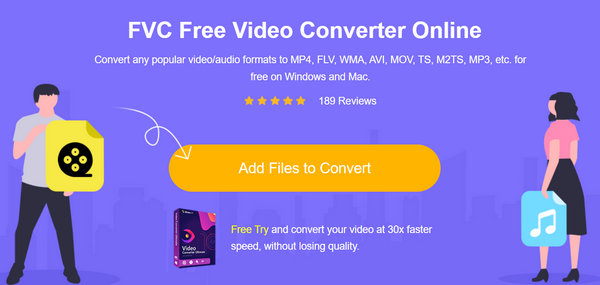
Paso 3. Elija el formato deseado y haga clic en Engranaje icono para configurar la resolución, la tasa de bits del vídeo, etc., manualmente.
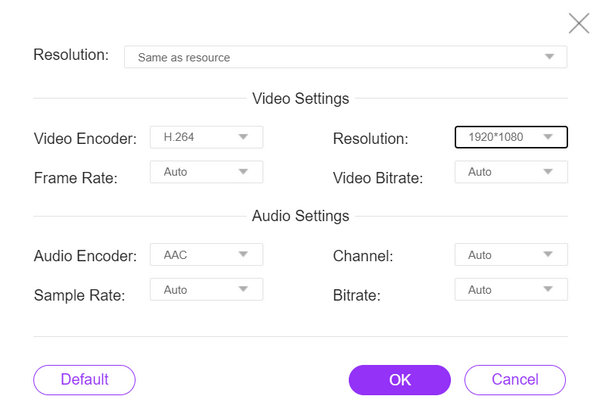
También puede configurar automáticamente lo que se adapta a tu vídeo.
Paso 4. Para comenzar la conversión, haga clic en el Convertir botón. Luego seleccione o cree un Nueva carpeta donde el vídeo se guardará automáticamente.
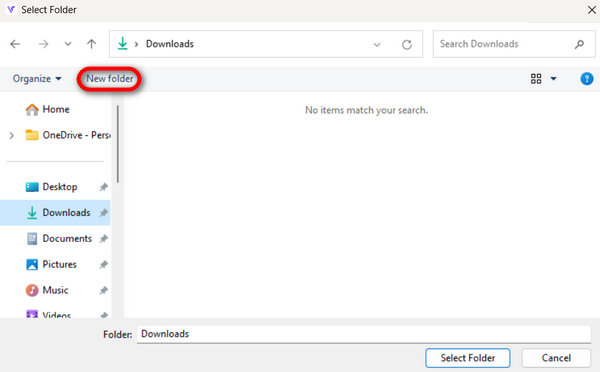
Una vez hecho esto, verá un mensaje de texto informándole que su conversión se ha completado.
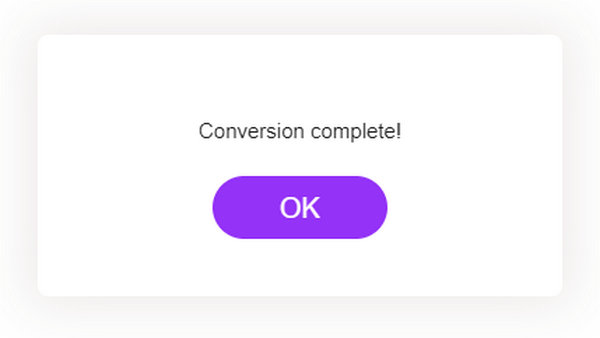
FVC Free Video Converter Online realmente funciona como magia. En simples pasos, puedes convertir tus videos a HD 1080p de manera fácil y efectiva.
Aiseesoft Video Converter Ultimate
Aiseesoft Video Converter Ultimate es una herramienta que admite más de 1000 formatos y puede convertir videos a HD, 4K, 5K y hasta 8K. Aparte de eso, puedes recortar, fusionar, recortar y rotar el vídeo que has mejorado. Puede hacer más con esta herramienta, lo que la convierte en una de las mejores herramientas de conversión de video.
Pros
- Soporte completo de formatos.
- Capacidades avanzadas de edición de video.
- Salida de alta calidad.
Contras
- Se requieren planes pagos para tener acceso completo.
Guía rápida:
Paso 1. Primero, haga clic en Descarga gratuita para obtener el software. Una vez descargado, continúa e instálalo en tu computadora.
Descarga gratisPara Windows 7 o posteriorDescarga segura
Descarga gratisPara MacOS 10.7 o posteriorDescarga segura
Paso 2. A continuación, agregue el archivo que desea convertir haciendo clic en Agregar archivo botón.
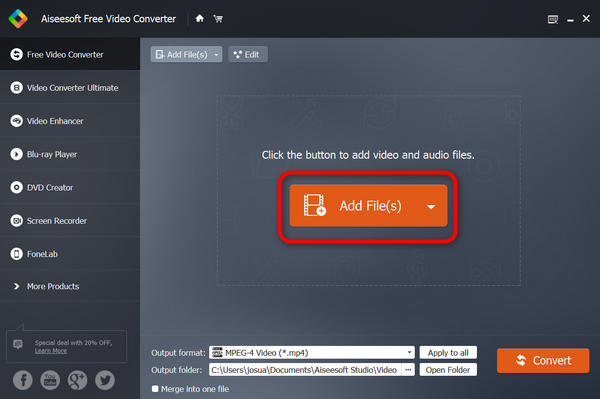
Paso 3. Ahora haga clic en el Formato de salida opción desplegable para cambiar el formato de su archivo de video.
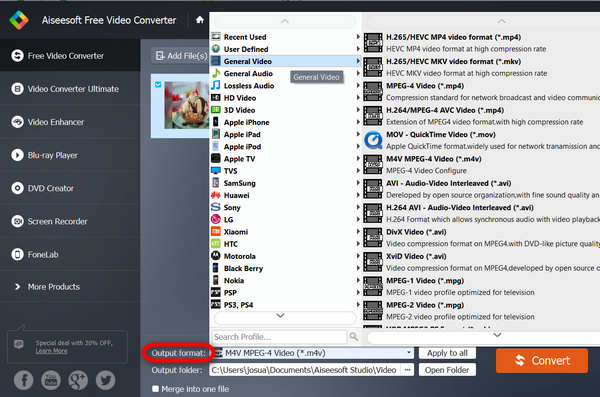
Paso 4. Por último, para convertir el archivo de vídeo, haga clic en Convertir todo botón. Luego puede guardar el archivo después.
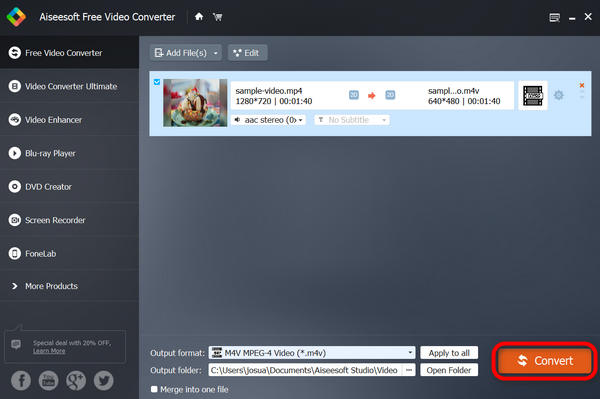
Con Aiseesoft Video Converter Ultimate, convertir tu vídeo a la resolución que prefieras no es un problema. Además, admite varios formatos de vídeo, lo que lo hace conveniente para convertir vídeos con diferentes formatos.
Wondershare UniConverter
Wondershare UniConverter es una completa caja de herramientas de video en la que los usuarios pueden convertir videos a 1080p HD. Admite varios formatos de vídeo populares y ofrece funciones de edición que puedes utilizar no sólo para convertir tus vídeos sino también para mejorarlos.
Pros
- Conversiones de alta velocidad.
- Procesamiento por lotes.
- Herramientas de edición de vídeo.
Contras
- Se requieren planes pagos para tener acceso completo.
- Algunas funciones pueden resultar abrumadoras para los principiantes.
Guía rápida:
Paso 1. Descargue e instale Wondershare UniConverter.
Paso 2. Importa tu archivo de vídeo.
Paso 3. Seleccione el formato deseado.
Paso 4. Hacer clic Convertir para comenzar el proceso de conversión de video HD de 1080p. Luego podrás reproducir tus archivos convertidos en un Reproductor de video HD de 1080p.
Freno de mano
HandBrake es una herramienta de software gratuita de código abierto que se utiliza para la transcodificación y conversión de vídeos. Permite a los usuarios convertir videos de un formato a otro, ajustar varias configuraciones de video y convertir videos a una resolución HD de 1080p.
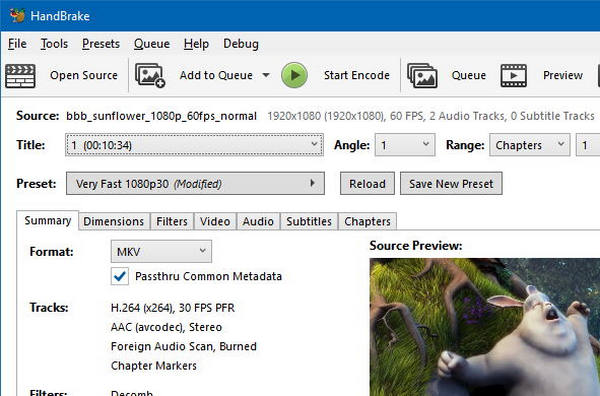
Pros
- Gratis y de código abierto.
- Soporta una amplia gama de formatos.
- Permite la personalización de los parámetros de vídeo.
- Proporciona salida HD 1080p de alta calidad.
- Disponible para múltiples sistemas operativos
Contras
- Interfaz compleja para principiantes.
- La conversión de archivos grandes puede llevar mucho tiempo.
- Capacidades de edición limitadas en comparación con el software dedicado.
Guía rápida:
Paso 1. Descargue e instale HandBrake en su dispositivo.
Paso 2. Haga clic en Archivo o Fuente abierta para importar el video que desea convertir.
Paso 3. En la sección Destino, especifique dónde desea guardar el archivo convertido y asígnele un nombre.
Paso 4. Explore las configuraciones de salida y elija un ajuste preestablecido o configure manualmente las configuraciones para la salida HD 1080p.
Paso 5. Por último, haga clic en el botón Inicio para comenzar a convertir el video.
Convertidor DivX
DivX Converter es una solución perfecta para convertir vídeos a HD en línea. Este software versátil es conocido por su equilibrio entre alta calidad y tamaños de archivos compactos. Al utilizar esta herramienta, puede transformar fácilmente su video a HD, lo que garantiza una claridad visual superior y al mismo tiempo optimiza el almacenamiento de archivos y la compatibilidad para compartir o transmitir en línea.
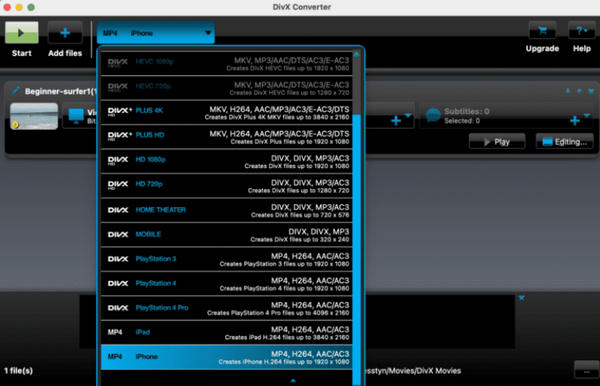
Pros
- Hay disponible una versión gratuita decente.
- Planes pagos asequibles.
- Admite conversión de video de alta calidad.
Contras
- Funciones limitadas en comparación con otros convertidores.
- La interfaz puede parecer obsoleta.
Guía rápida:
Paso 1. Descarga DivX Converter e instálalo en tu computadora.
Paso 2. A continuación, importe su archivo de vídeo SD.
Paso 3. Elija el formato de salida: seleccione el formato deseado (por ejemplo, DivX, AVI). Personalizar configuración: ajuste la configuración de video si es necesario.
Iniciar conversión: haga clic Convertir para comenzar el proceso de conversión a 1080p HD.
iDealshare VideoGo
iDealshare VideoGo es una alta calidad Convertidor de video HD y herramienta de edición. Está diseñado para todo tipo de usuarios, por lo que tanto si eres principiante como si eres un usuario experimentado, esta herramienta es una solución perfecta para convertir tus vídeos a HD.
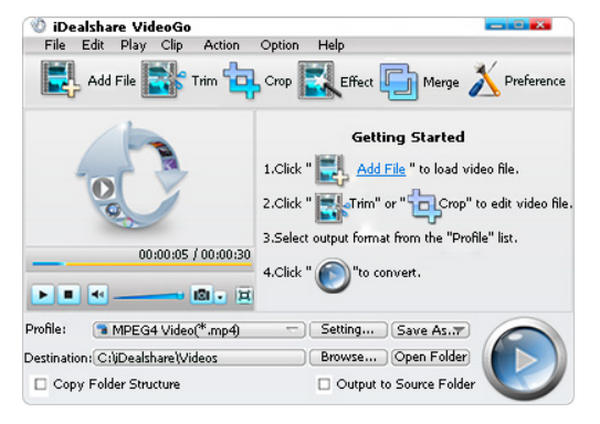
Pros
- Conversiones rápidas.
- Funciones de edición como recortar, recortar y agregar efectos
- Soporta varios formatos.
Contras
- Se requieren planes pagos para disfrutar de todas las funciones.
- La interfaz podría ser más moderna.
Guía rápida:
Paso 1. Instale iDealshare VideoGo en su dispositivo.
Paso 2. Importa tu archivo de vídeo.
Paso 3. Elija el formato de salida que desee.
Paso 4. Por último, haga clic en el Convertir botón.
Freemake Video Converter
Freemake Video Converter es una gran herramienta para convertir videos a HD, que maneja videos 4K, ofrece perfiles preestablecidos e incluso admite la grabación de DVD.
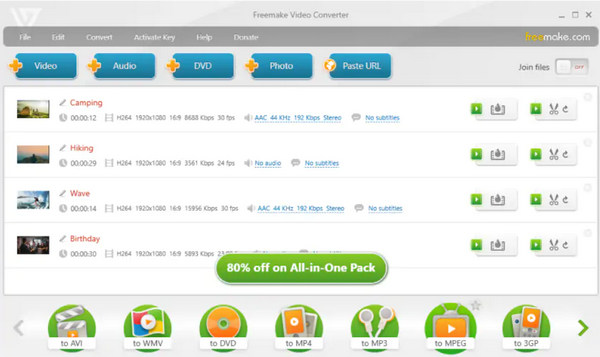
Pros
- Interfaz amigable.
- Amplia gama de formatos compatibles.
- Versión de pago opcional sin marcas de agua.
Contras
- Funciones limitadas para las versiones gratuitas.
- Software incluido ocasionalmente durante la instalación.
Guía rápida:
Paso 1. Instale Freemake Video Converter en su dispositivo.
Paso 2. Importa tu archivo de vídeo.
Paso 3. Elija el formato que desee, asegúrese de elegir el formato que sea compatible con su reproductor multimedia y haga clic en Convertir para comenzar el proceso.
Convertidor VideoProc AI
Usar VideoProc Converter AI también es excelente para convertir videos a HD. Esta herramienta es un software de procesamiento de video todo en uno que combina conversión, edición y compresión de video. Admite varios formatos, incluidos MP4, AVI, MKV, MOV y más.
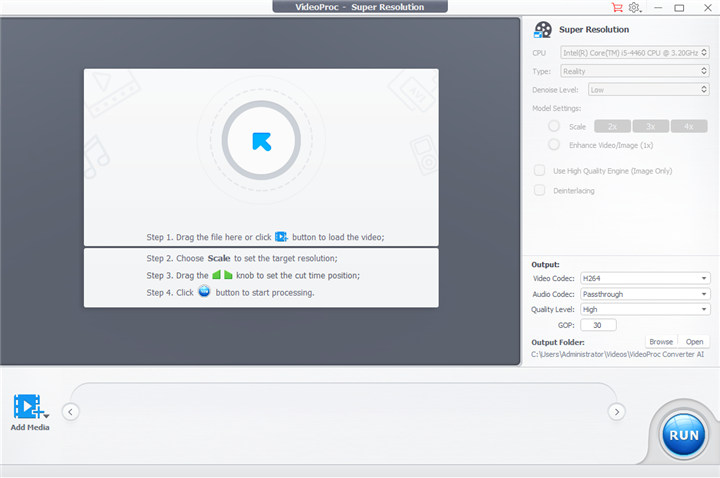
Pros
- Conversión de vídeo de alta calidad.
- Funciones impulsadas por IA para un rendimiento mejorado.
- Interfaz intuitiva.
Contras
- Algunas funciones avanzadas requieren una suscripción paga.
Guía rápida:
Paso 1. Visite el sitio web de VideoProc, descargue el software e instálelo en su computadora.
Paso 2. Haga clic en el súper resolución botón en su interfaz.
Paso 3. Para importar el vídeo, haga clic en Agregar medios botón.
Paso 4. Ahora, ve al lado derecho y encuentra el Configuraciones característica. Elija cuántas veces desea que se mejore la escala de su video.
Paso 5. Por último, haga clic en el botón Ejecutar para comenzar a mejorar su video.
Descargador de videos y música Allavsoft
Allavsoft es conocido principalmente por descargar vídeos y música desde varias plataformas. También ofrece capacidades de conversión de vídeo, que puedes utilizar para convertir vídeos a HD fácilmente.
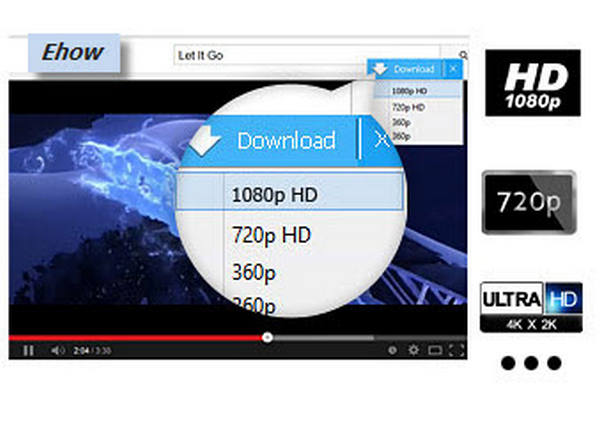
Pros
- Descargas rápidas de vídeos.
- Soporta múltiples formatos.
- Descarga por lotes.
Contras
- Funciones de edición limitadas.
- Se requieren planes pagos para una funcionalidad completa.
Guía rápida:
Paso 1. Descargue e instale Allavsoft en su computadora.
Paso 2. Agregue la URL del video copiándola y pegándola en el software.
Paso 3. Marque la Convertir automáticamente a opción y el formato de salida deseado.
Paso 4. Haga clic en la descarga para iniciar el proceso y guardar el video directamente en su dispositivo.
Mejorador de vídeo con IA Cutout.pro
Cutout.pro AI Video Enhancer es un software diseñado para mejorar la calidad del video mediante el uso de algoritmos de inteligencia artificial. Su función principal es convertir videos a una resolución de 1080p mientras mejora la claridad, la precisión del color y la nitidez. Con esta herramienta, los usuarios pueden mejorar sin esfuerzo el atractivo visual de sus vídeos, lo que da como resultado imágenes más nítidas, vibrantes y de aspecto profesional.
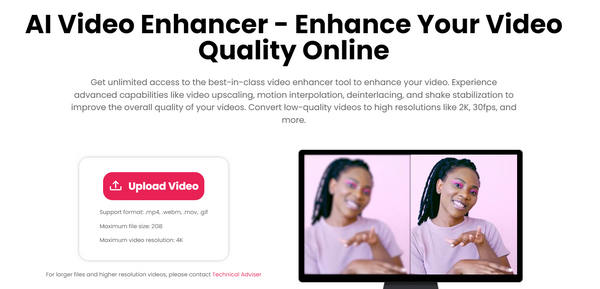
Pros
- Completamente libre de usar.
- No es necesario instalar ningún software.
- Mejora rápida en línea.
Contras
- Requiere una conexión a Internet.
- Funciones limitadas en comparación con el software fuera de línea.
Guía rápida:
Paso 1. Vaya al sitio web Cutout.pro.
Paso 2. Busque AI Video Enhancer en la navegación.
Paso 3. Sube el video que deseas mejorar. Seleccione la resolución que desee. Cuando esté configurado, haga clic en el Exclusivo botón.
Paso 4. Guarde el vídeo mejorado haciendo clic en Exportar botón.
AnyMP4 Video Converter último
AnyMP4 Video Converter Ultimate se especializa en mejorar la claridad del video. Admite varios formatos, incluidos MP4, AVI, MOV y más. Además, ofrece la capacidad de convertir videos a HD, asegurando una calidad visual superior.
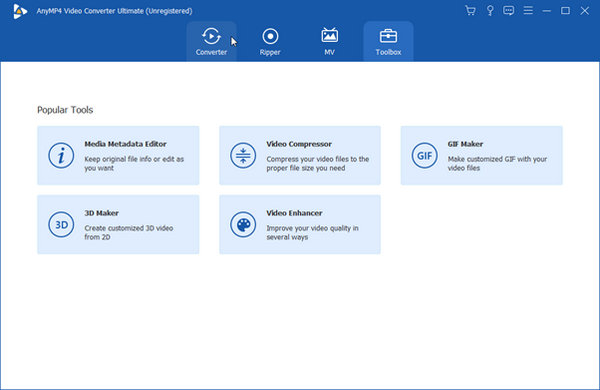
Pros
- Mejora la calidad del vídeo de 420p a 1080p/4K/5K.
- Interfaz amigable.
- Prueba gratuita disponible.
Contras
- Las funciones avanzadas limitadas y las funciones completas solo están disponibles en la versión paga.
- Capacidades de edición limitadas.
Guía rápida:
Paso 1. Descargue e instale el software.
Paso 2. Haga clic en el Agregar archivos botón para importar el archivo de vídeo.
Paso 3. Ahora, configure el archivo HD de salida.
Paso 4. Una vez configurado, haga clic en Convertir todo y guarde el archivo.
Parte 3. Preguntas frecuentes sobre la conversión de vídeos a HD 1080p
¿Por qué debería convertir mis vídeos a HD 1080p?
La conversión de videos a HD 1080p mejora la calidad general del video, proporcionando imágenes más nítidas y claras para una mejor experiencia de visualización.
¿Puedo convertir cualquier vídeo a HD 1080p?
Sí. Puedes convertir la mayoría de los videos a HD 1080p, pero la calidad de salida depende de la resolución original. La conversión de videos de menor resolución puede mejorar la claridad.
¿Qué formatos de vídeo son compatibles con HD 1080p?
HD 1080p es un estándar de resolución; la compatibilidad depende más del códec de vídeo y del formato del contenedor. Los formatos comúnmente admitidos incluyen MP4, MKV y AVI con códecs H.264 o H.265.
¿Qué herramientas puedo utilizar para convertir vídeos a HD 1080p?
Varias herramientas como HandBrake, Freemake Video Converter y Online UniConverter están disponibles para la conversión de video. Elija según sus preferencias, ya sea en línea o fuera de línea.
¿Convertir un vídeo a HD 1080p aumentará el tamaño del archivo?
Sí. La conversión a resoluciones más altas generalmente aumenta el tamaño del archivo debido a que hay más píxeles y datos. Sin embargo, el tamaño final también depende de la configuración de compresión utilizada durante la conversión.
Conclusión
En conclusión, convertir vídeos a alta definición Crear tus videos ahora es más fácil que nunca con las 10 mejores herramientas de conversión de video. Ya sea que sea principiante o tenga experiencia en edición, estas herramientas ofrecen una variedad de funciones para mejorar la calidad de su video. Desde conversiones rápidas en línea con FVC Free Video Converter hasta capacidades de edición avanzadas con Aiseesoft Video Converter Ultimate, tiene una variedad de opciones para elegir.
Seleccione la herramienta que se adapte a sus necesidades, siga las guías rápidas proporcionadas y transforme sus videos en una increíble calidad HD 1080p.



 Video Converter Ultimate
Video Converter Ultimate Grabador de pantalla
Grabador de pantalla



